Wat is de schoonbeleving van gebruikers? Inzicht en feedback van gebouw gebruikers is essentieel om een goed beeld te krijgen van de schoonbeleving rondom het gebouw. Niet elke gebruiker zal zich hiermee willen bemoeien. Wie dat wel wilt kunt u makkelijk betrekken door een een QR code formulier op te hangen op een centrale plek zoals in de entree van een locatie. Via deze QR code kunnen zij zelfstandig het rooster van het gebouw doorkijken en opmerkingen plaatsen die direct bij het schoonmaakbedrijf terecht komen.
Hoe maak ik zo’n QR code formulier?
Via onderstaande stappen kunt u met TranspaClean gemakkelijk een QR code formulier opstellen! Liever een tweetalig QR code formulier? Klik hier.
Overzicht QR pagina > Formulier overview > Print instellingen
Stap 1: Vul het formulier overview in
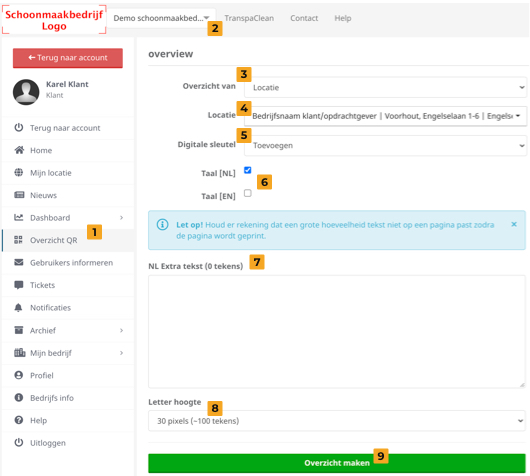
![]() Ga naar Overzicht QR pagina. Deze optie kunt u terug vinden in uw navigatiescherm
Ga naar Overzicht QR pagina. Deze optie kunt u terug vinden in uw navigatiescherm
![]() (Sla deze stap over wanneer u dit balkje niet ziet) Selecteer hier ‘Alle bedrijven’ of één specifieke schoonmaak partner. U ziet dan alleen de complexen die u hebt geselecteerd
(Sla deze stap over wanneer u dit balkje niet ziet) Selecteer hier ‘Alle bedrijven’ of één specifieke schoonmaak partner. U ziet dan alleen de complexen die u hebt geselecteerd
![]() Selecteer het gewenste overzicht van een locatie, rooster of klant
Selecteer het gewenste overzicht van een locatie, rooster of klant
![]() Maak een keuze uit het door u gekozen overzicht: kies uit de beschikbare locaties, roosters of klanten
Maak een keuze uit het door u gekozen overzicht: kies uit de beschikbare locaties, roosters of klanten
![]() Kies of u de digitale sleutel wilt toevoegen aan het formulier
Kies of u de digitale sleutel wilt toevoegen aan het formulier
![]() Maak een keuze of het formulier in het Nederlands en/of Engels moet worden opgesteld/gegenereerd.
Maak een keuze of het formulier in het Nederlands en/of Engels moet worden opgesteld/gegenereerd.
![]() Typ of plak hier een tekst die u wilt toevoegen aan het formulier. Zie voorbeeldtekst:
Typ of plak hier een tekst die u wilt toevoegen aan het formulier. Zie voorbeeldtekst:
Voorbeeld tekst voor QR formulier
![]() De letterhoogte wordt automatisch aangepast op basis van de hoeveelheid tekst die u typt bij punt 7. Dit kunt u uiteraard handmatig groter of kleiner maken. Let op: Een te grote letter hoogte resulteert in dat tekst niet op het formulier past. Check altijd goed bij punt 9 of de tekst op het formulier past
De letterhoogte wordt automatisch aangepast op basis van de hoeveelheid tekst die u typt bij punt 7. Dit kunt u uiteraard handmatig groter of kleiner maken. Let op: Een te grote letter hoogte resulteert in dat tekst niet op het formulier past. Check altijd goed bij punt 9 of de tekst op het formulier past
![]() Als u tevreden bent met vorige stappen kunt u via de overzicht maken knop het resultaat bekijken
Als u tevreden bent met vorige stappen kunt u via de overzicht maken knop het resultaat bekijken
Stap 2: Print het overzicht
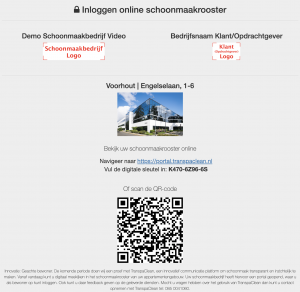
Door op de knop overzicht maken te klikken (Zie stap 1 punt 9) krijgt u het formulier te zien, vergelijkbaar als hierboven afgebeeld.
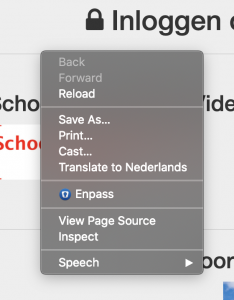
Klik met uw rechter muisknop op het overzicht. U krijgt een soortgelijk venster te zien als hierboven is afgebeeld. Vervolgens kiest u Print…
Stap 3: Print instellingen
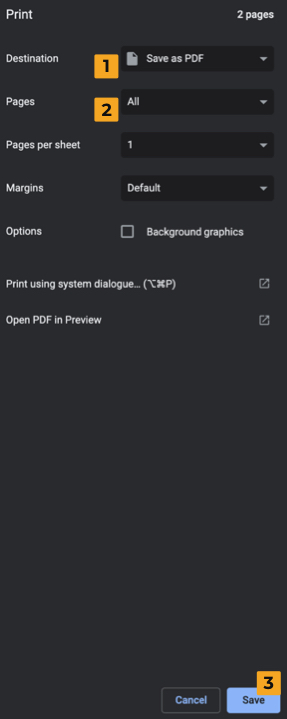
![]() Selecteer de gewenste print locatie. Dit kan een printer zijn, of in het geval van dit voorbeeld opslaan als een PDF bestand
Selecteer de gewenste print locatie. Dit kan een printer zijn, of in het geval van dit voorbeeld opslaan als een PDF bestand
![]() Hiermee kunt u eventueel een aangepaste selectie maken van pagina’s die u wilt printen of opslaan
Hiermee kunt u eventueel een aangepaste selectie maken van pagina’s die u wilt printen of opslaan
![]() Klik op deze knop om het formulier printen of om het formulier als PDF bestand op te slaan. Als u opslaan kiest dan moet u wel nog een locatie op uw computer selecteren waar u het formulier wilt opslaan
Klik op deze knop om het formulier printen of om het formulier als PDF bestand op te slaan. Als u opslaan kiest dan moet u wel nog een locatie op uw computer selecteren waar u het formulier wilt opslaan
Zo, QR formulier is uitgeprint. Wat nu?
Een logische vervolgstap is om het formulier op te hangen in het gebouw. Dit kunt u uiteraard zelf doen. Wilt u dit door een schoonmaker laten doen? Dit kan door een extra taak aan te maken. Ook kunt u ook individueel gebouw gebruikers informeren. Daarnaast biedt TranspaClean de mogelijkheid om bewoners te instrueren via een bewoners instructie folder. U kunt gebruikers ook een Instructie video sturen.

0 reacties